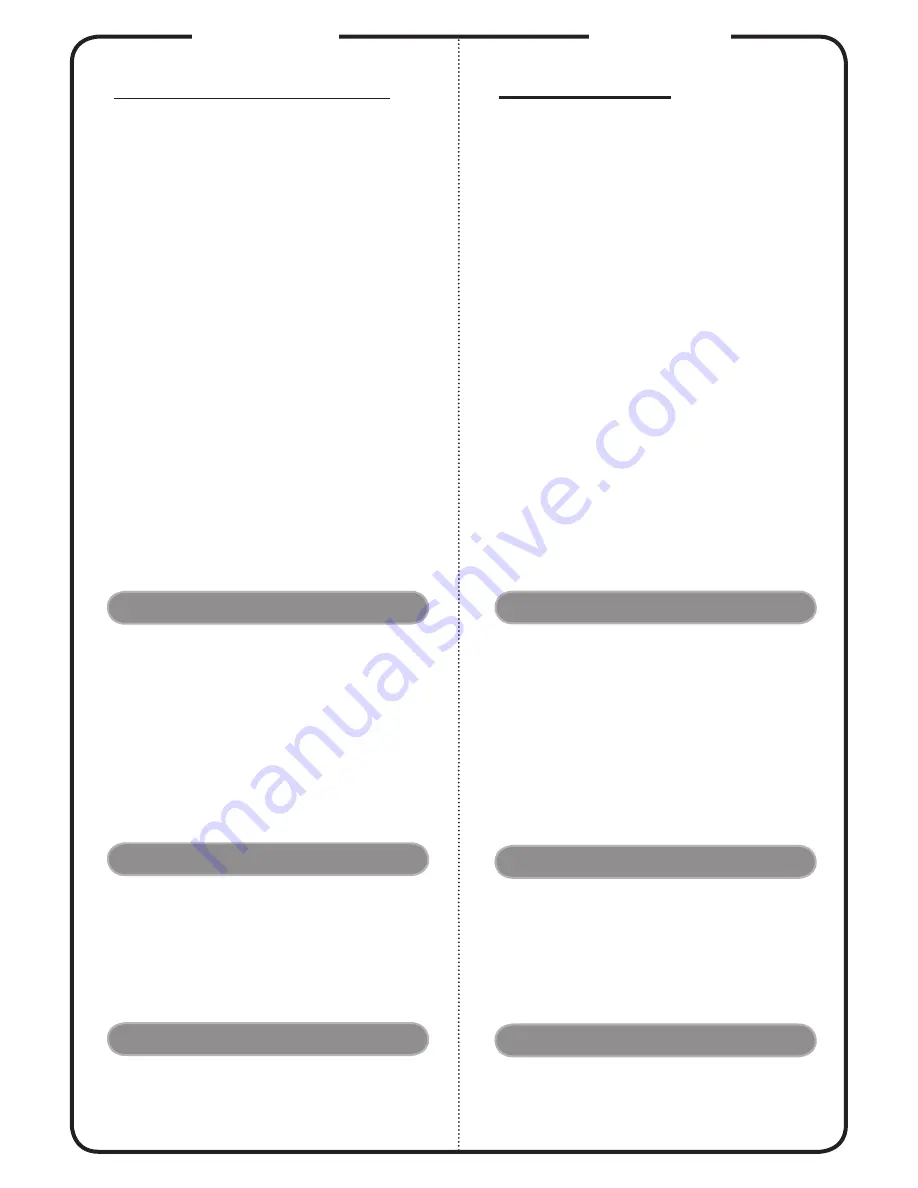
Français
INSTALLATION
Connexion à un ordinateur
1. Assurez-vous que le projecteur et votre
ordinateur sont hors tension.
2. Connectez une extrémité du câble
VGA au connecteur “VGA IN” sur
le projecteur. Connectez l’autre
extrémité au connecteur VGA de
l’ordinateur et serrez les vis.
3. Connectez une extrémité du cordon
d’alimentation à la prise d’alimentation
sur le projecteur. Connectez l’autre
extrémité à une prise électrique.
Mise sous tension du projecteur
1. Retirez le protège-obectif.
2. Mettez le projecteur sous tension en
premier, puis l’ordinateur.
3. Ajustez la position, effectuez la mise
au point et zoomez.
4. Faites votre présentation.
Mise hors tension du projecteur
Appuyez le bouton d’alimentation deux
fois.
CONNECTEURS D’INTERFACE
DÉMARRAGE RAPIDE
1. Adaptateur d'alimentation CA/CC
2. Cordon d'alimentation
3. Câble USB
(
*
)
4. Clé/disque USB
(
*
)
Adaptateur WiFi USB
(
*
)
5. Carte Micro SD
(
*
)
6. Câble Audio Jack/Jack
(
*
)
7. Câble MHL (Micro USB vers HDMI)
(
*
)
8. Câble HDMI
(
*
)
9. Câble universel vers D-Sub
(
*
)
10. Adaptateur universel vers sortie
audio
(
*
)
11. Câble de prise Audio/RCA
(
*
)
Hrvatski
INSTALACIJA
Spajanje na računalo
1. Provjerite jesu li projektor i vaše
računalo uključeni.
2. Spojite jedan kraj VGA kabela u
“VGA IN” priključak na projektoru;
spojite drugi kraj na VGA priključak na
računalu i pritegnite vijke.
3. Spojite jedan kraj naponskog kabela u
priključak za napajanje na projektoru, a
drugi kraj spojite na električnu utičnicu.
Uključivanje projektora
1. Uklonite poklopac leće.
2. Prvo upalite projektor, a zatim računalo.
3. Podesite položaj, žarište i zoom.
4. Pokrenite prezentaciju.
Isključivanje projektora
Dvaput pritisnite gumb za uključivanje.
PRIKLJUČCI NA UREÐAJU
Kratki pregled
1. Adapter za pretvaranje izmjeničnog
napona u istosmjernil
2. Napojni kabel
3. USB kabel
(
*
)
4. USB disk/modul
(
*
)
USB WiFi adapter
(
*
)
5. Micro SD kartica
(
*
)
6. Audio kabel s dva utikača
(
*
)
7. MHL kabel (Mikro USB na HDMI)
(
*
)
8. HDMI kabel
(
*
)
9. Univerzalni D-Sub kabel
(
*
)
10. Univerzalni adapter za izlaz zvuka
(
*
)
11.
Audio kabel s dva utikača
(utičnica/RCA)
(
*
)
Remarque:
•
(
*
)
en option.tions du modèle
•
L’interface du connecteur est sujette à spécifications du
modèle.
•
le câble USB a besoin d'une extension d'alimentation si la
longueur est plus de 5m.
•
Certains smartphones nécessitent un convertisseur (fourni
par le fabricant du smartphone) pour permettre la fonc-
tion MHL.
Napomena:
•
(
*
)
Neobvezna oprema
•
Sučelje konektora ovisno je o tehničkim podacima modela.
•
Za duljine veće od 5 m USB kabel potrebno je priključiti na
produžni kabel
•
Neki pametni telefoni trebaju pretvarač (isporučuje ga
proizvođač pametnog telefona) za rad MHL funkcije.


















